Win10系统如何设置鼠标右键为主按钮
的有关信息介绍如下: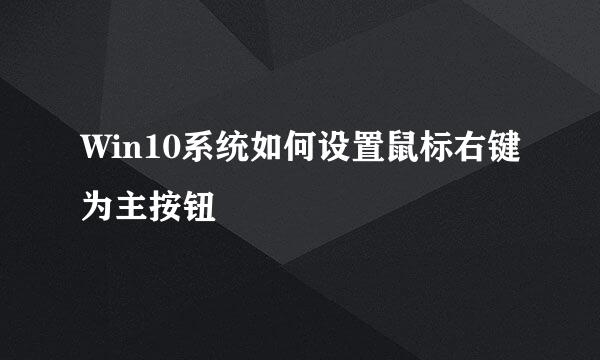
随着越来越多人使用Win10系统进行日常办公、娱乐等等,有时想设置鼠标右键为主按钮,那么Win10系统如何设置鼠标右键为主按钮呢?下面让小编告诉一下详细操作步骤。
打开电脑,单击左下方”开始键“符号。
在弹出窗口中,找到“设置”选项并单击它。
在“Windows设置”窗口中,找到”设备“选项并单击它。
在弹出窗口中,找到“鼠标”菜单选项并单击它。
在弹出”鼠标“窗口中,找到“选择主按钮”选项并单击下拉符号。
在弹出窗口中,选中“右”选项即完成Win10系统设置鼠标右键为主按钮。
【1】、打开电脑,单击左下方”开始键“符号。
【2】、在弹出窗口中,找到“设置”选项并单击它。
【3】、在“Windows设置”窗口中,找到”设备“选项并单击它。
【4】、在弹出窗口中,找到“鼠标”菜单选项并单击它。
【5】、在弹出”鼠标“窗口中,找到“选择主按钮”选项并单击下拉符号。
【6】、在弹出窗口中,选中“右”选项即完成Win10系统设置鼠标右键为主按钮。



